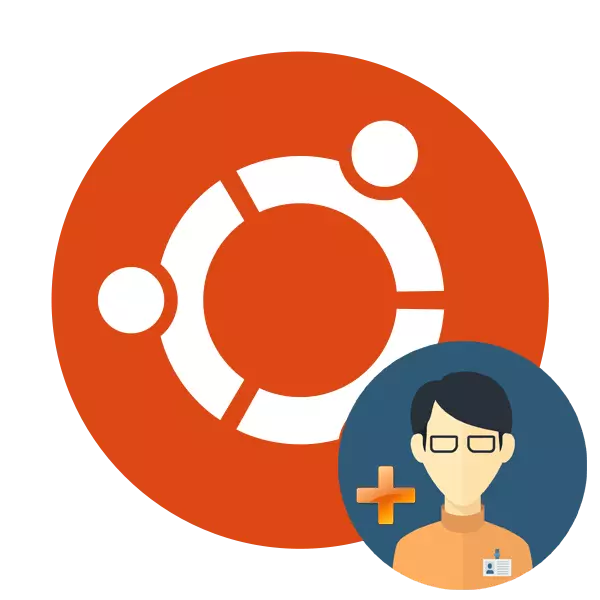
उबंटू ऑपरेटिंग सिस्टमच्या स्थापनेदरम्यान, केवळ एक विशेषाधिकारित वापरकर्त्यास मूळ आणि कोणतीही संगणक व्यवस्थापन क्षमता आहे. स्थापना पूर्ण झाल्यानंतर, आपल्या प्रत्येक अधिकार, होम फोल्डर, शटडाउन तारीख आणि इतर अनेक पॅरामीटर्स सेट केल्यास, प्रवेश दिसून येतो. आजच्या लेखाचा भाग म्हणून, आम्ही या प्रक्रियेबद्दल शक्य तितके शक्य तितके तपशीलवार सांगण्याचा प्रयत्न करू, आज्ञा प्रत्येकास वर्णन आणण्याचा प्रयत्न करू.
उबंटूमध्ये एक नवीन वापरकर्ता जोडा
आपण एक नवीन वापरकर्ता दोन प्रकारे तयार करू शकता आणि प्रत्येक पद्धतीची स्वतःची विशिष्ट सेटिंग्ज असते आणि वेगवेगळ्या परिस्थितींमध्ये उपयुक्त असेल. चला कार्यक्षेत्राच्या प्रत्येक अवताराचे विश्लेषण करू आणि आपण आपल्या गरजांवर आधारित, सर्वात अनुकूल निवडा.पद्धत 1: टर्मिनल
लिनक्स कर्नलवरील कोणत्याही ऑपरेटिंग सिस्टममध्ये एक अपरिहार्य अनुप्रयोग "टर्मिनल" आहे. या कन्सोलबद्दल धन्यवाद, वापरकर्त्यांना जोडण्यामध्ये अनेक प्रकारच्या ऑपरेशन केले जातात. हे केवळ एक एम्बेडेड उपयुक्तता गुंतलेली असेल, परंतु विविध वितर्कांसह आम्ही खाली सांगू.
- मेनू उघडा आणि "टर्मिनल" सुरू करा किंवा आपण Ctrl + Alt + T की संयोजन ठेवू शकता.
- नवीन वापरकर्त्याकडे लागू होणार्या मानक पॅरामीटर्स शोधण्यासाठी वापरकर्ताएड-डी कमांड पुश करा. येथे आपण एक होम फोल्डर, ग्रंथालये आणि विशेषाधिकार पहाल.
- मानक सेटिंग्जसह एक खाते तयार करा साध्या सूडो वापरकर्ताएड नाव कमांडला मदत होईल, जेथे लॅटिन वर्णांनी प्रविष्ट केलेले नाव नाव प्रविष्ट केले आहे.
- अशा क्रिया प्रवेश करण्यासाठी संकेतशब्द प्रविष्ट केल्यानंतरच केले जाईल.
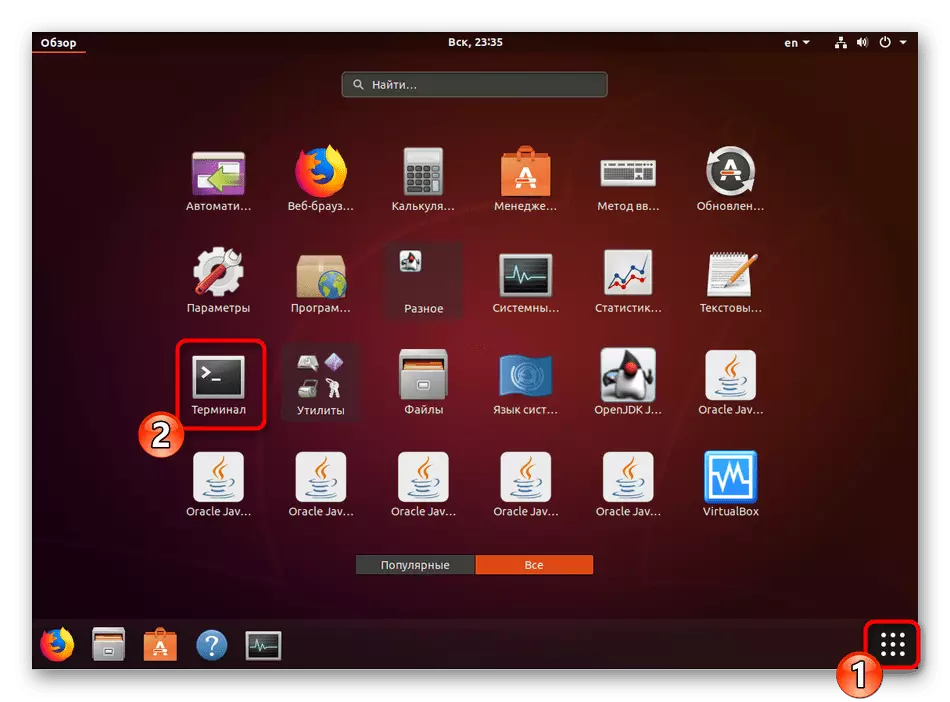
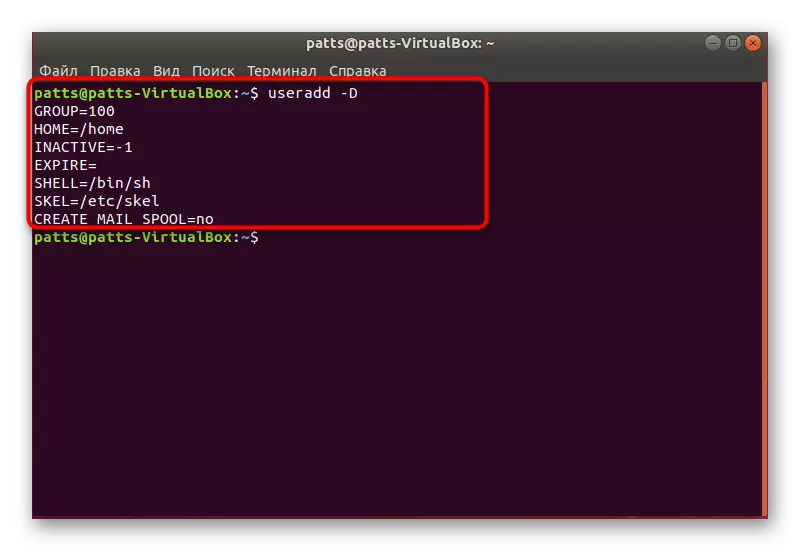
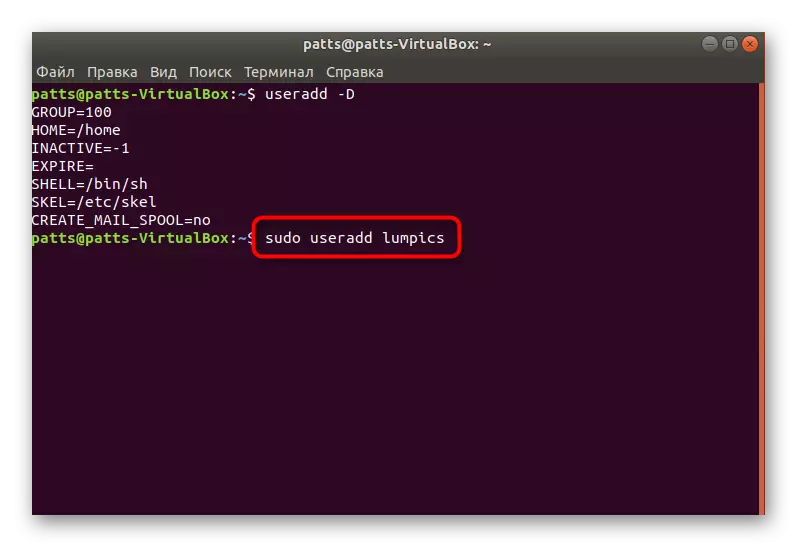
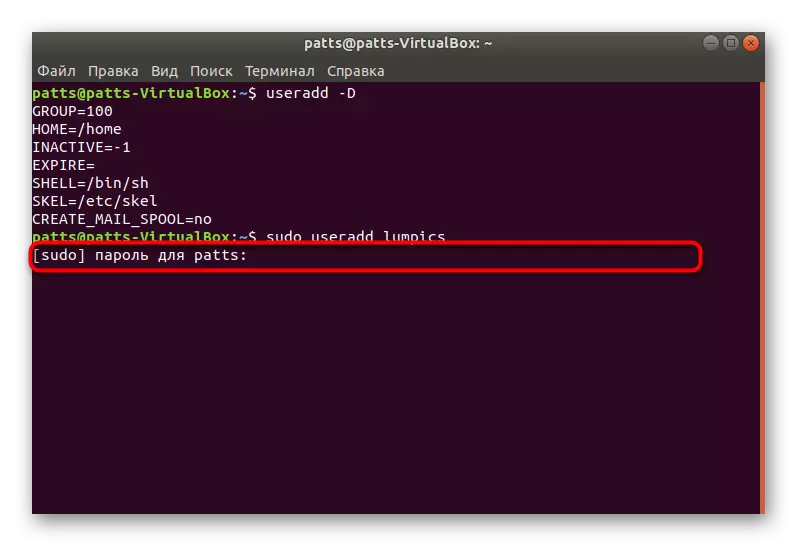
यावर, कमांड सक्रिय झाल्यानंतर मानक मानक पॅरामीटर्ससह खाते तयार करण्याची प्रक्रिया यशस्वीरित्या पूर्ण झाली आहे, एक नवीन क्षेत्र दिसेल. येथे आपण एक Aormument -p प्रविष्ट करू शकता, संकेतशब्द तसेच एक वितर्क -s निर्दिष्ट, शेल सेट करणे. अशा कमांडचे उदाहरण असे दिसते: sudo useradd-p संकेतशब्द-एस / bin / bash वापरकर्ता, जेथे पाससॉर्ड कोणताही सोयीस्कर संकेतशब्द, / bin / bash - शेल स्थान आहे, आणि वापरकर्ता नवीन नाव आहे वापरकर्ता हे काही युक्तिवाद वापरून वापरकर्त्यास तयार करते.
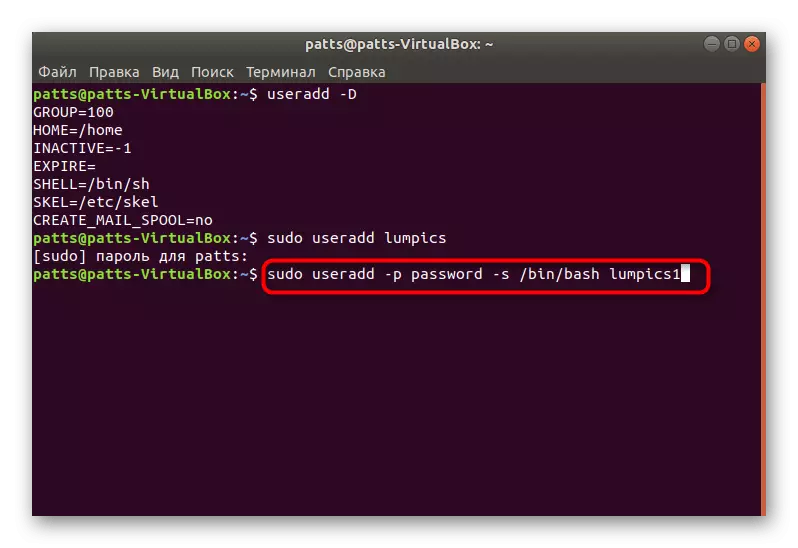
स्वतंत्रपणे, मला वितर्क-जीकडे लक्ष देऊ इच्छितो. हे आपल्याला विशिष्ट गटात कार्य करण्यासाठी योग्य गटात खाते तयार करण्यास अनुमती देते. हे मुख्य गटांमधून वाटप केले आहे:
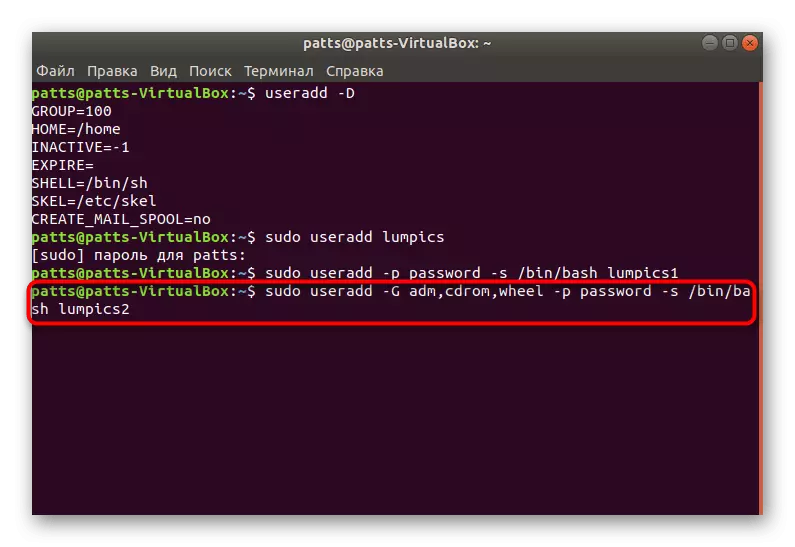
- एडम - फोल्डर / var / log पासून लॉग वाचण्याची परवानगी;
- CDROM - ड्राइव्ह वापरण्याची परवानगी;
- व्हील - विशिष्ट कार्यात प्रवेश प्रदान करण्यासाठी sudo कमांड वापरण्याची क्षमता;
- प्लग्डवे - बाह्य ड्राइव्ह माउंट करण्याची परवानगी;
- व्हिडिओ, ऑडिओ - ऑडिओ आणि व्हिडिओ वापरकर्त्यांमध्ये प्रवेश.
आपल्यास वरील स्क्रीनशॉटमध्ये पहा, जी-जी वितर्कसह वापरकर्ताएड कमांड वापरताना कोणत्या स्वरूप गटात सादर केले जातात.
उबंटू ओएस मधील कन्सोलद्वारे नवीन खाती जोडण्याच्या प्रक्रियेबद्दल आपण परिचित आहात, तथापि, आम्ही सर्व युक्तिवाद मानले नाही तर फक्त काही मूलभूत. इतर लोकप्रिय संघांमध्ये खालील चिन्हे आहेत:
- -ब - वापरकर्ता फायली समायोजित करण्यासाठी मूलभूत निर्देशिका वापरणे, सहसा हे एक फोल्डर / घर आहे;
- -सी - रेकॉर्डवर टिप्पणी जोडा;
- -या - ज्याद्वारे तयार केलेला वापरकर्ता अवरोधित केला जाईल त्याद्वारे. Ggs-mm-dd च्या स्वरूपात खालील भरा;
- -F - जोडल्यानंतर त्वरित वापरकर्त्याचा लॉक.
युक्तिवाद नियुक्त करण्याच्या उदाहरणांसह, आपण आधीपासूनच परिचित केले गेले आहे, प्रत्येक वाक्यांशाच्या परिचयानंतर स्पेस वापरून स्क्रीनशॉटवर दर्शविल्याप्रमाणे सर्वकाही निष्पादित केले पाहिजे. त्याच कन्सोलद्वारे पुढील बदलासाठी प्रत्येक खाते उपलब्ध आहे हे लक्षात घेण्यासारखे आहे. हे करण्यासाठी, Userosod आणि वापरकर्ता दरम्यान मूल्यांसह आवश्यक वितर्क समाविष्ट करण्यासाठी Sudo Usermod वापरकर्ता आदेश वापरा. हे संकेतशब्द बदलावर लागू होत नाही, ते sudo passwd 12345 वापरकर्त्याद्वारे बदलले जाते, जेथे 12345 एक नवीन पासवर्ड आहे.
पद्धत 2: मेनू "पॅरामीटर्स"
"टर्मिनल" वापरण्यासाठी प्रत्येकास सोयीस्कर नाही आणि या सर्व युक्तिवादांना समजून घ्या, याव्यतिरिक्त ते नेहमीच आवश्यक नसते. म्हणूनच, आम्ही ग्राफिकल इंटरफेसद्वारे नवीन वापरकर्ता जोडण्यासाठी किंवा सहज दर्शविण्याचा किंवा सहजपणे दर्शविण्याचा निर्णय घेतला.
- मेनू उघडा आणि शोधाद्वारे "पॅरामीटर्स" शोधा.
- तळ पॅनेलवर, "सिस्टम माहिती" वर क्लिक करा.
- "वापरकर्ते" वर्गात जा.
- पुढील संपादनासाठी आपल्याला अनलॉकिंगची आवश्यकता असेल, म्हणून योग्य बटणावर क्लिक करा.
- आपला पासवर्ड निर्दिष्ट करा आणि "पुष्टी" वर क्लिक करा.
- आता "user जोडा" बटण आता सक्रिय आहे.
- रेकॉर्डिंगचे प्रकार, पूर्ण नाव, होम फोल्डर आणि पासवर्डचे नाव निर्दिष्ट करून मूलभूत स्वरूपात भरा.
- पुढे "जोडा" दिसेल, जेथे आणि आपण डावे माऊस बटण क्लिक करावे.
- प्रविष्ट करण्यापूर्वी, प्रविष्ट केलेली सर्व माहिती तपासण्याची खात्री करा. ऑपरेटिंग सिस्टम लॉन्च केल्यानंतर, तो स्थापित झाल्यास त्याचा संकेतशब्द खाली प्रविष्ट करण्यात सक्षम असेल.
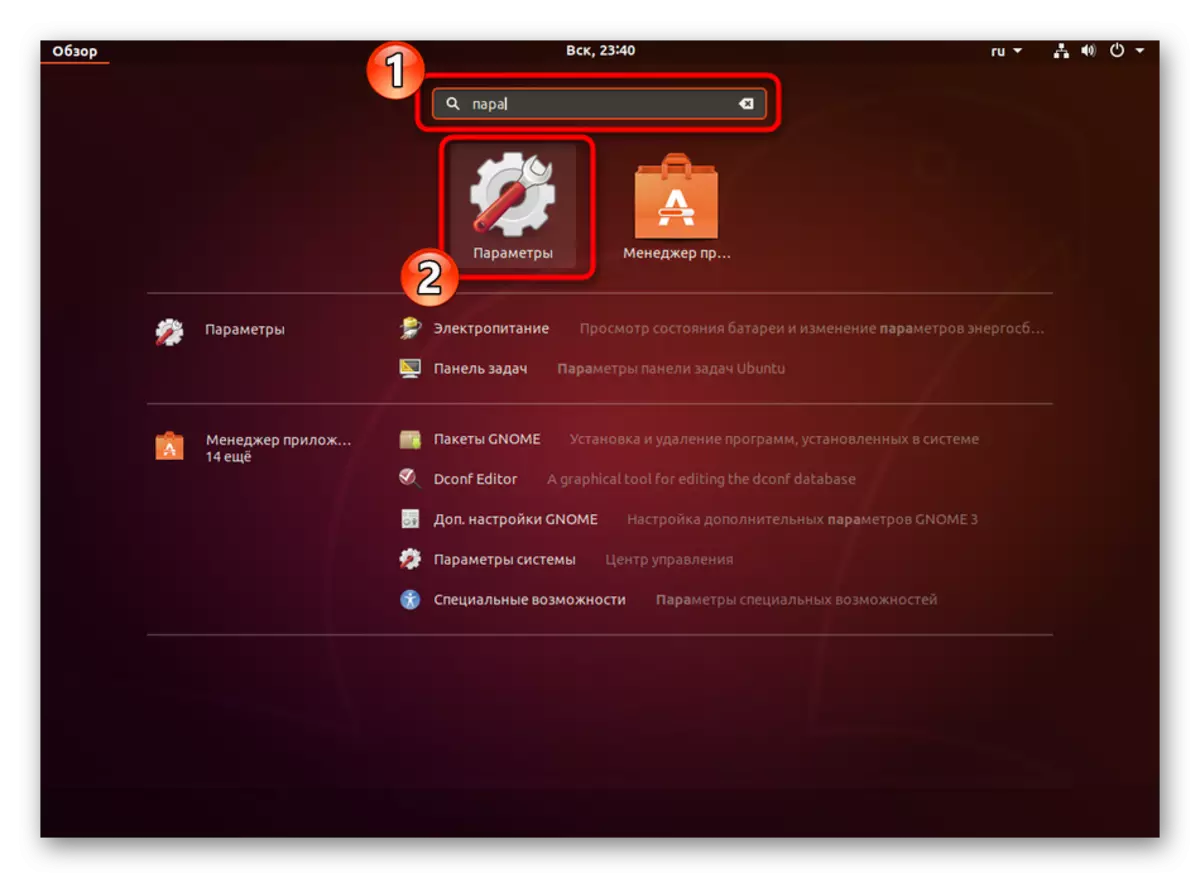
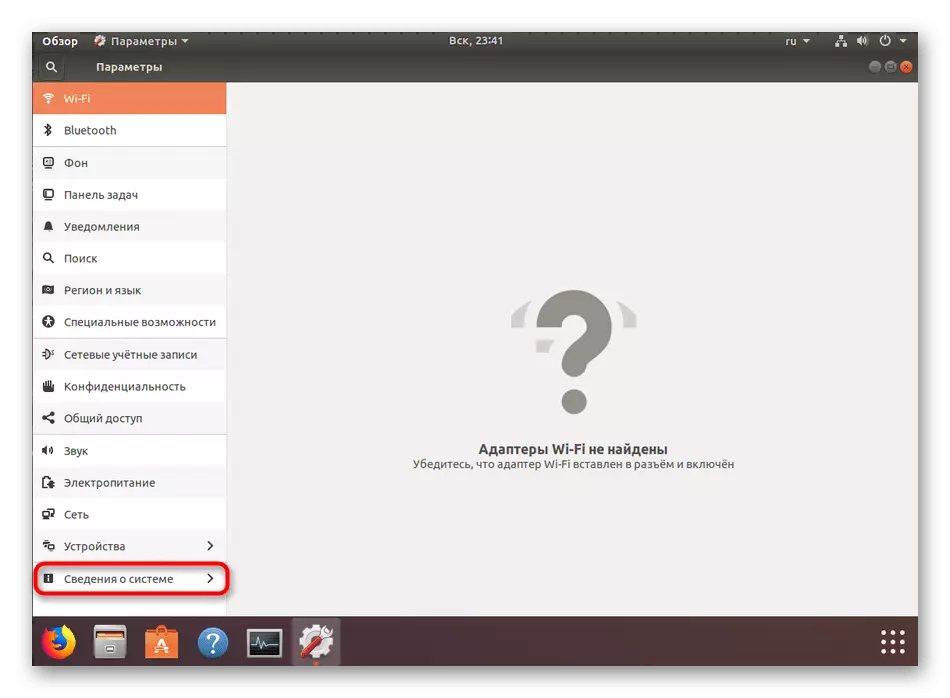
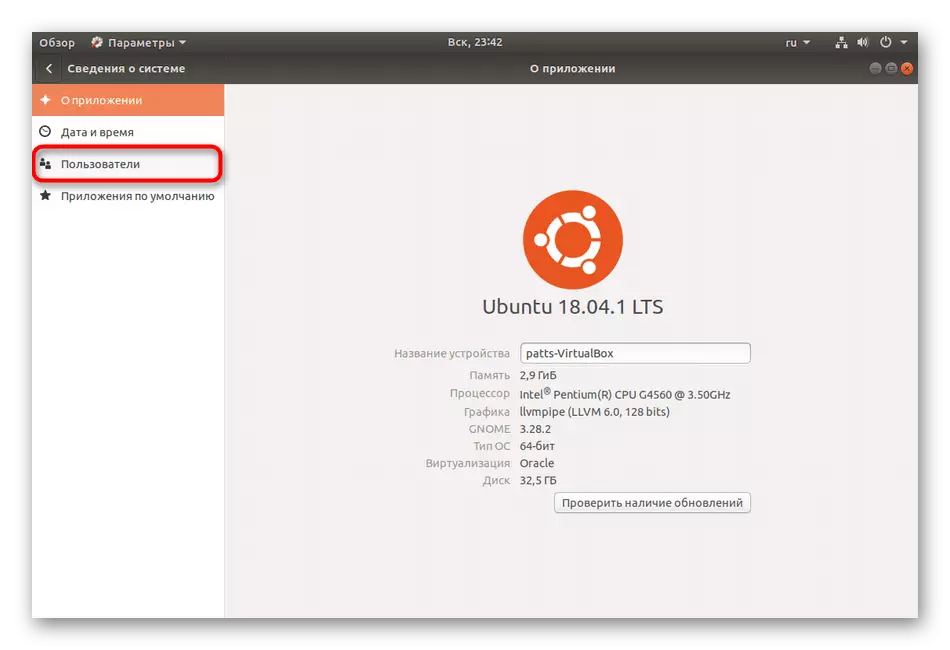
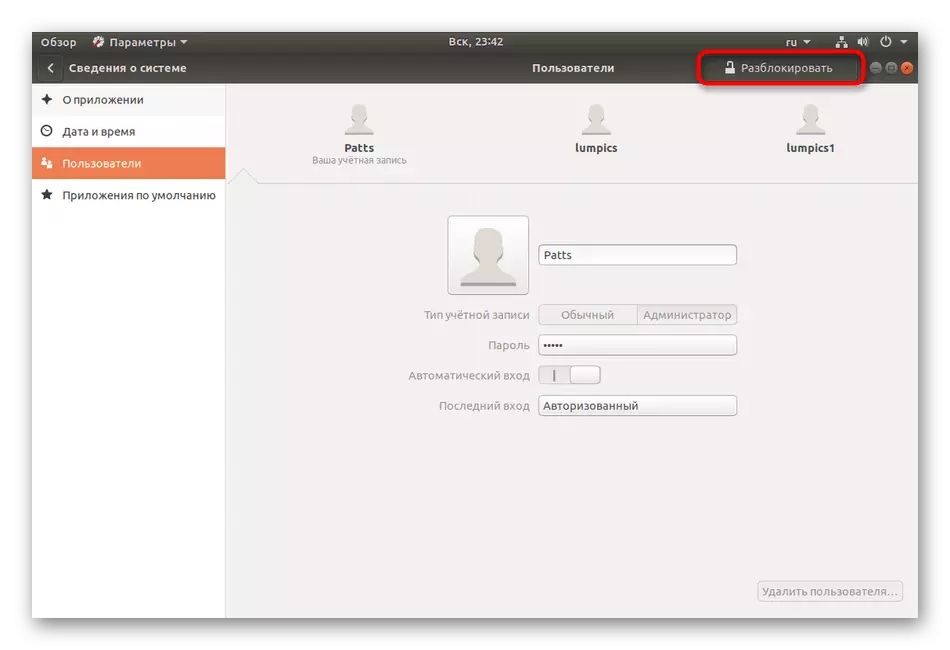
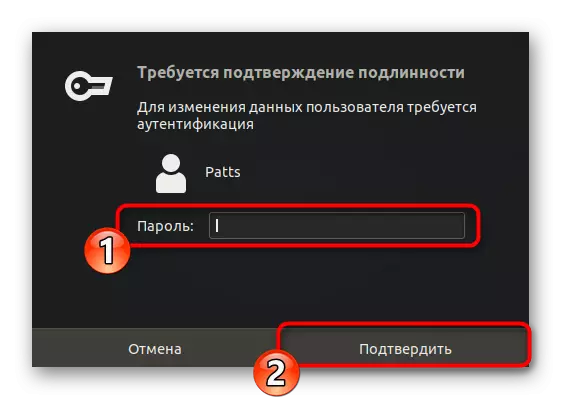
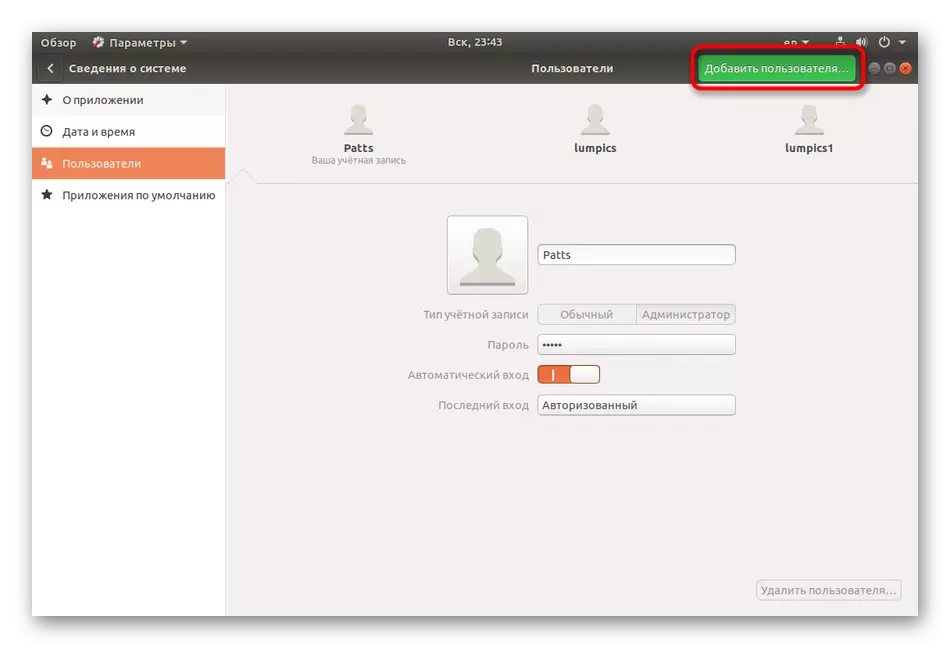


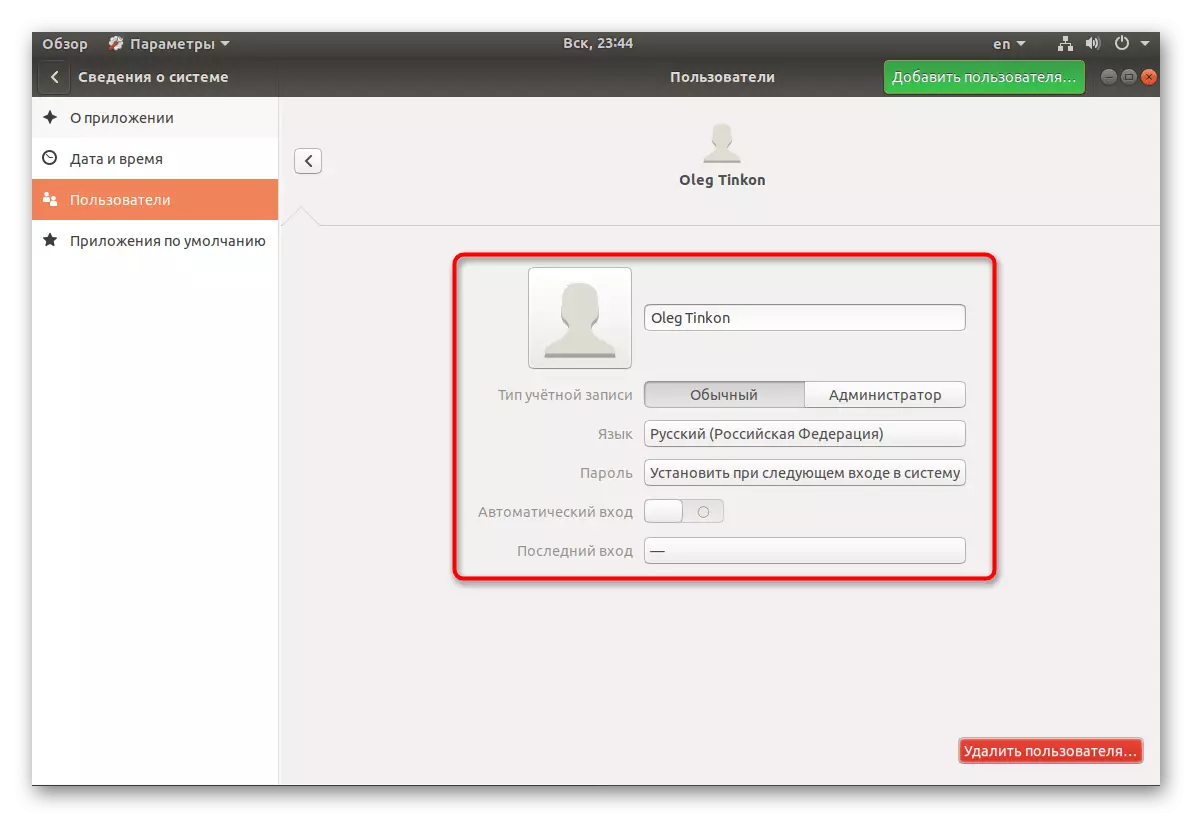
खात्यांसह काम करण्यासाठी वरील दोन पर्याय ऑपरेटिंग सिस्टममध्ये योग्यरित्या कॉन्फिगर करण्यात मदत करतात आणि त्यांच्या विशेषाधिकार प्रत्येक वापरकर्त्यास सेट करतात. अनावश्यक रेकॉर्डिंग काढून टाकण्यासाठी, ते समान "पॅरामीटर्स" मेनू किंवा Sudo UserDel वापरकर्ता कमांडद्वारे केले जाते.
